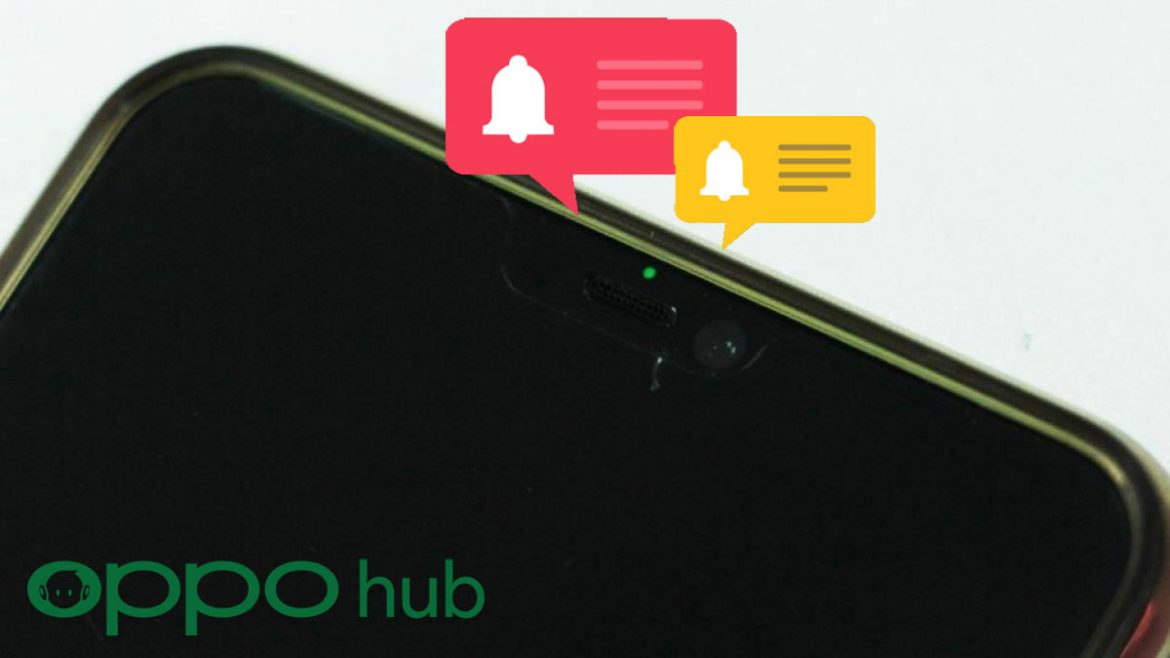La gestione notifiche sugli smartphone OPPO può essere resa molto più avanzata rispetto a quella impostata di default. Se come molti utenti rimpiangete la mancanza dei LED di notifica e ritenete di avere notifiche troppo silenziose e difficili da tenere sott’occhio anche tenendo il volume al massimo o attivando funzioni come l’illuminazione bordi, ci sono alcuni accorgimenti che potete adottare per rimediare alla grande.
Se ogni metodo provato per rendere la notifica più visibile non funziona, sappiate che ci sono due funzioni di ColorOS apprezzatissime dagli utenti che potrebbero cambiare totalmente il vostro rapporto con la notifica: l’attivazione delle notifiche bubble e della cronologia.
La prima funzione, ossia le bolle di notifica, consiste nell’apparizione sul display di piccoli tondini (detti appunto bolle) che mettono ogni notifica in primo piano. Cliccando questo pallino è possibile anche aprire una mini finestra dell’app per visualizzare (o rispondere) alla notifica push senza alcun problema anche se non aprite l’app a schermo intero.
La cronologia notifiche invece è uno strumento che vi permette di visualizzare e ripescare ogni singola notifica arrivata sullo smartphone, incluse quelle che sono state cancellate dopo la visualizzazione o il classico swipe sull’apposito pannello. Andiamo quindi a vedere come attivare le notifiche bubble e la cronologia sugli smartphone OPPO.
Come attivare le bolle di notifica sugli smartphone OPPO
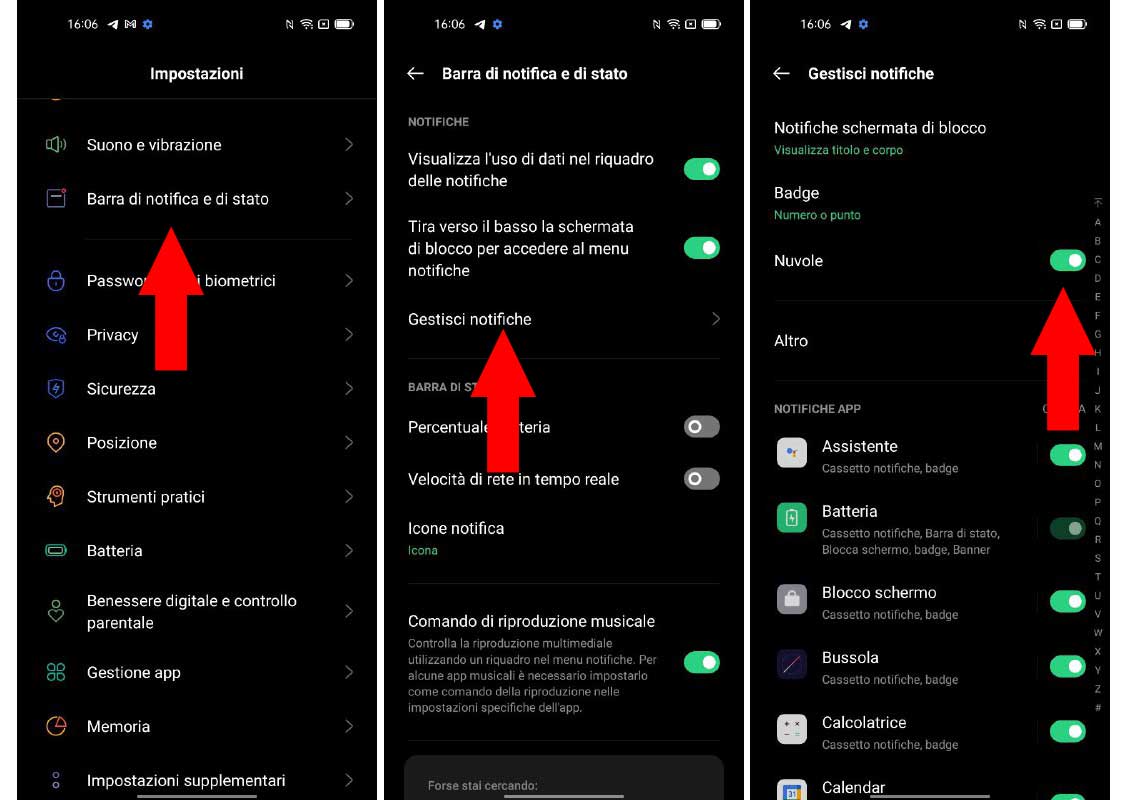
Per poter abilitare le bolle di notifica per le varie applicazioni, la prima cosa da fare è attivare la funzione delle bubble notifications a livello di sistema operativo. Potete farlo recandovi nelle Impostazioni, poi su Barra di notifica e di stato e quindi su Gestisci notifiche. Infine per procedere dovete attivare l’interruttore in corrispondenza della voce Nuvole. Riepilogando:
- Andate su Impostazioni
- Barra di notifica e di stato
- Gestisci notifiche
- Attivate l’interruttore Nuvole
Come utilizzare le notifiche bubble su ColorOS
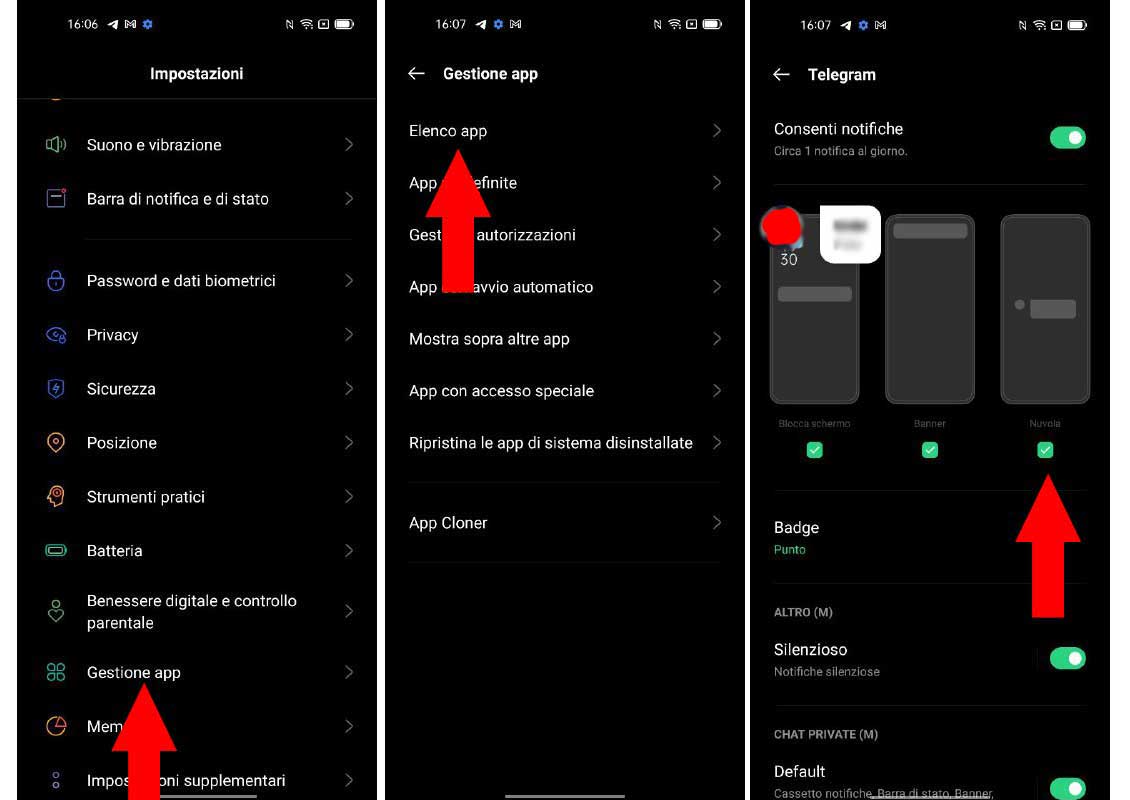
Nel paragrafo precedente vi abbiamo spiegato come attivare le bubble notifications sulla ColorOS, ma non come usarle per le varie app installate sul vostro OPPO. Le bolle di notifica non sono attivate di default per tutte le applicazioni per non creare troppa confusione sullo schermo e OPPO ha lasciato all’utente la possibilità di scegliere quali avvisi di notifica far apparire sotto forma di bolle. Dovete quindi scegliere voi per quali app volete che appaiano le bolle di notifica.
Per attivare le bubble notifications per un’app recatevi nelle impostazioni, poi toccate su Gestione app e quindi su Elenco app. Scegliete un’applicazione per la quale attivare questa funzionalità e toccateci sopra, quindi selezionate Gestisci notifiche. Per concludere mettete la spunta sulla voce Nuvola presente sulla destra. Ricapitolando
- Impostazioni
- Gestione app
- Elenco app
- Scegliere un’applicazione
- Toccare su Gestisci notifiche
- Mettere la spunta su Nuvola
Oltre alla bolla che appare sul display, potete aprire la bolla di notifica anche direttamente dalla notifica dell’app che appare nel pannello delle notifiche (swipe giù dalla schermata Home), toccando sul tasto in basso a destra sulla card della notifica.
Come attivare la cronologia notifiche sugli OPPO
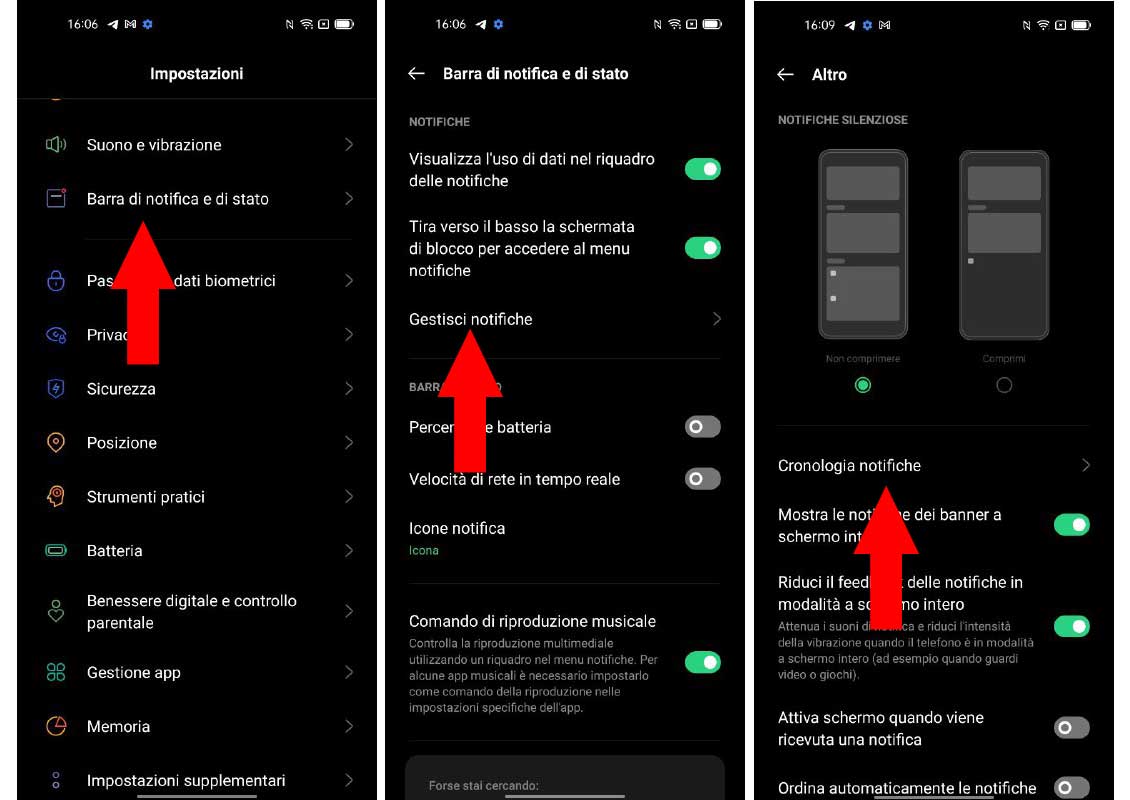
Se vi siete persi una notifica perchè l’avete accidentalmente cancellata prima di leggerla o ve la siete dimenticata nonostante l’abbiate letta, potete recuperarla attraverso la cronologia delle notifiche della ColorOS. C’è però bisogno di attivarla: il primo passo per farlo è recarsi nelle Impostazioni, dopodichè sarà necessario andare su Barra di notifica e di stato.
Dovrete quindi toccare su Gestisci notifiche e poi su Altro. Selezionate Cronologia notifiche e quindi attivate l’interruttore alla voce Cronologia. Da questo momento in poi verranno memorizzate in questa schermata ogni singola notifica che arriverà sullo smartphone, incluse quelle cancellate. Ricapitolando:
- Aprite le impostazioni
- Andate su Barra di notifica e di stato
- Toccate Gestisci notifiche
- Selezionate Altro
- Andate su Cronologia notifiche e attivate l’interruttore